详解大数据FineBI的weblogic部署
- 格式:pdf
- 大小:511.39 KB
- 文档页数:4
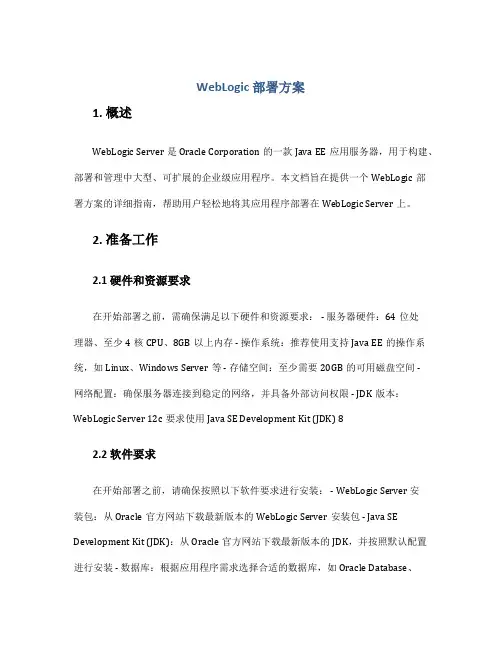
WebLogic 部署方案1. 概述WebLogic Server 是Oracle Corporation的一款Java EE应用服务器,用于构建、部署和管理中大型、可扩展的企业级应用程序。
本文档旨在提供一个WebLogic部署方案的详细指南,帮助用户轻松地将其应用程序部署在WebLogic Server上。
2. 准备工作2.1 硬件和资源要求在开始部署之前,需确保满足以下硬件和资源要求: - 服务器硬件:64位处理器、至少4核CPU、8GB以上内存 - 操作系统:推荐使用支持Java EE的操作系统,如Linux、Windows Server等 - 存储空间:至少需要20GB的可用磁盘空间 -网络配置:确保服务器连接到稳定的网络,并具备外部访问权限 - JDK版本:WebLogic Server 12c要求使用Java SE Development Kit (JDK) 82.2 软件要求在开始部署之前,请确保按照以下软件要求进行安装: - WebLogic Server 安装包:从Oracle官方网站下载最新版本的WebLogic Server安装包 - Java SE Development Kit (JDK):从Oracle官方网站下载最新版本的JDK,并按照默认配置进行安装 - 数据库:根据应用程序需求选择合适的数据库,如Oracle Database、MySQL等 - IDE工具(可选):推荐使用Eclipse、IntelliJ IDEA等常见的Java开发工具3. 安装和配置WebLogic3.1 安装WebLogic Server1.解压WebLogic Server安装包到目标文件夹2.打开终端或命令提示符,切换到解压后的目录3.执行./configure.sh(Linux)或configure.cmd(Windows)命令,按照提示完成安装过程3.2 创建域和管理服务器1.打开终端或命令提示符,切换到WebLogic Server目录下的bin文件夹2.执行./config.sh(Linux)或config.cmd(Windows)命令,启动配置向导3.选择“创建新的域”选项,并按照向导提示完成域的创建过程4.在域创建完成后,启动管理服务器3.3 配置数据源和连接池1.打开WebLogic管理控制台,通过浏览器访问http://localhost:7001/console(默认端口号为7001)2.登录管理控制台,使用用户名和密码进行认证3.在控制台中,导航到“服务”->“JDBC”->“数据源”,点击“新建”按钮,按照向导完成数据源的配置4.导航到“服务”->“JDBC”->“连接池”,点击“新建”按钮,按照向导完成连接池的配置4. 部署应用程序4.1 打包应用程序1.将应用程序源代码导入IDE工具中2.构建项目,生成可部署的应用程序文件(一般为war或ear文件)4.2 部署应用程序1.打开WebLogic管理控制台,在导航栏中选择“部署”->“安装”2.点击“上传”按钮,选择应用程序文件并上传3.在应用程序列表中,选择要部署的应用程序,并点击“部署”按钮4.按照向导提示完成应用程序部署过程5. 监视和管理WebLogic5.1 监视服务器WebLogic提供了丰富的监视和管理功能,用于实时监控服务器的运行状况。
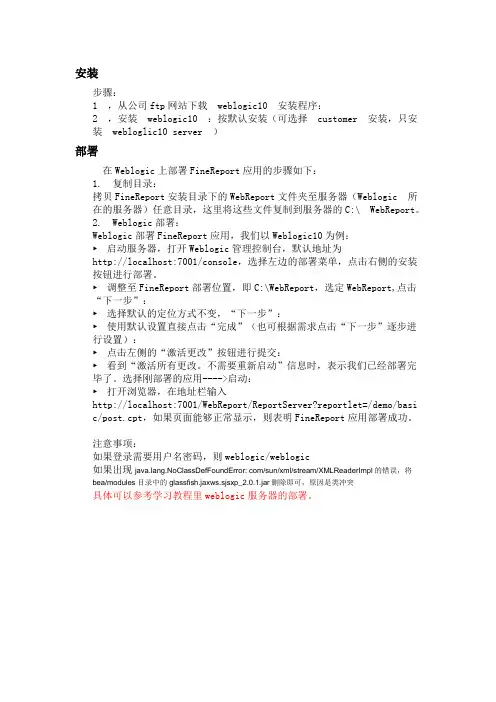
安装步骤:1 ,从公司ftp网站下载weblogic10 安装程序:2 ,安装weblogic10 :按默认安装(可选择customer 安装,只安装webloglic10 server )部署在Weblogic上部署FineReport应用的步骤如下:1. 复制目录:拷贝FineReport安装目录下的WebReport文件夹至服务器(Weblogic 所在的服务器)任意目录,这里将这些文件复制到服务器的C:\ WebReport。
2. Weblogic部署:Weblogic部署FineReport应用,我们以Weblogic10为例:►启动服务器,打开Weblogic管理控制台,默认地址为http://localhost:7001/console,选择左边的部署菜单,点击右侧的安装按钮进行部署。
►调整至FineReport部署位置,即C:\WebReport,选定WebReport,点击“下一步”:►选择默认的定位方式不变,“下一步”:►使用默认设置直接点击“完成”(也可根据需求点击“下一步”逐步进行设置):►点击左侧的“激活更改”按钮进行提交:►看到“激活所有更改。
不需要重新启动”信息时,表示我们已经部署完毕了。
选择刚部署的应用---->启动:►打开浏览器,在地址栏输入http://localhost:7001/WebReport/ReportServer?reportlet=/demo/basi c/post.cpt,如果页面能够正常显示,则表明FineReport应用部署成功。
注意事项:如果登录需要用户名密码,则weblogic/weblogic如果出现ng.NoClassDefFoundError: com/sun/xml/stream/XMLReaderImpl的错误,将bea/modules目录中的glassfish.jaxws.sjsxp_2.0.1.jar删除即可,原因是类冲突具体可以参考学习教程里weblogic服务器的部署。
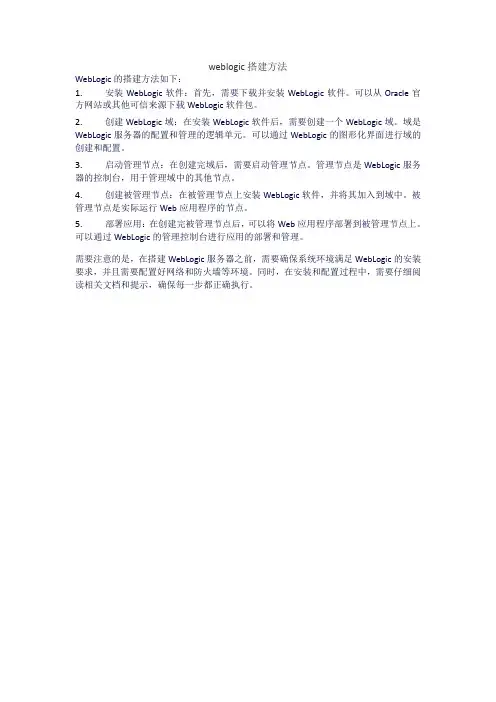
weblogic搭建方法
WebLogic的搭建方法如下:
1.安装WebLogic软件:首先,需要下载并安装WebLogic软件。
可以从Oracle官方网站或其他可信来源下载WebLogic软件包。
2.创建WebLogic域:在安装WebLogic软件后,需要创建一个WebLogic域。
域是WebLogic服务器的配置和管理的逻辑单元。
可以通过WebLogic的图形化界面进行域的创建和配置。
3.启动管理节点:在创建完域后,需要启动管理节点。
管理节点是WebLogic服务器的控制台,用于管理域中的其他节点。
4.创建被管理节点:在被管理节点上安装WebLogic软件,并将其加入到域中。
被管理节点是实际运行Web应用程序的节点。
5.部署应用:在创建完被管理节点后,可以将Web应用程序部署到被管理节点上。
可以通过WebLogic的管理控制台进行应用的部署和管理。
需要注意的是,在搭建WebLogic服务器之前,需要确保系统环境满足WebLogic的安装要求,并且需要配置好网络和防火墙等环境。
同时,在安装和配置过程中,需要仔细阅读相关文档和提示,确保每一步都正确执行。

Weblogic项目部署1、使用weblogic部署项目时,首先要启动一下开始菜单中weblogic目录下的QuickStart添加一个项目名称。
2、创建完项目之后,在weblogic安装目录\Middleware\user_projects\domains下面就可以看到自己刚刚创建的项目了。
随后启动目录下面的startWebLogic.cmd,启动完成后,启动ie 浏览器在地址栏输入http://localhost:7001/console,然后会出现一个登陆窗口,用户名为创建项目最后输入的名称,默认是weblogic,密码即为自己输入的密码.3、登陆进去之后我们就可以对我们所创建的项目进行配置了:配置服务项中的数据源:名称和JNDI名称我们都要使用项目中app-config-context.xml 配置文件项目中的JNDI名称。
这里使用的是sinosoftDataSource。
数据源配置完成后的参数: url:jdbc:oracle:thin:@10.32.14.73:1521:personal驱动程序类名称:oracle.jdbc.xa.client.OracleXADataSource由于在倒数第二步测试连接成功之后我就直接点击完成,导致最后一步没有完成,最后在部署项目完成之后项目报错找不到数据源,Unable to resolve 'sinosoftDataSource'. Resolved ''; remaining name 'sinosoftDataSource'之后就是在weblogic中部署需要部署的项目,也就是将项目中的webapps目录加载到weblogic中,一切完成之后就可以在浏览器中输入访问路径访问这个项目了。
weblogic部署中遇到的问题:1、内存溢出:修改项目路径\bin\目录下的setDomainEnv.cmd文件,将其中的内容:set MEM_PERM_SIZE_64BIT=-XX:PermSize=128mset MEM_PERM_SIZE_32BIT=-XX:PermSize=48m修改为:set MEM_PERM_SIZE_64BIT=-XX:PermSize=512mset MEM_PERM_SIZE_32BIT=-XX:PermSize=512mMyeclipse中的内存溢出修改:-Xms256m -Xmx512m -XX:CompileThreshold=8000 -XX:PermSize=128m-XX:MaxPermSize=512m -Xverify:none -daPaths中添加一个名称为antlr-2.7.6rc1.jar。

BI数据分析系统FineBI如何安装和配置Ngnix1. 安装Nginx下面的工具直接按照链接下载安装即可。
版本有所不同,安装步骤都是一致的。
1.1 安装PCRE库1.cd /usr/local/2.wget ftp:///pub/software/programming/pcre/pcre-8.21.tar.gz3.tar -zxvf pcre-8.21.tar.gz4.cd pcre-8.215../configure6.make7.make install1.2 安装zlib库1.cd /usr/local/2.wget /zlib-1.2.8.tar.gz3.tar -zxvf zlib-1.2.8.tar.gz4.cd zlib-1.2.85../configure6.make7.make install1.3 安装ssl1.cd /usr/local/2.wget /source/openssl-1.0.1c.tar.gz3.tar -zxvf openssl-1.0.1c.tar.gz4.cd openssl-1.0.15../config6.make7.make install1.4 安装nginxNginx 一般有两个版本,分别是稳定版和开发版,您可以根据您的目的来选择这两个版本的其中一个,下面是把Nginx 安装到/usr/local/nginx 目录下的详细步骤:1.cd /usr/local/2.wget /download/nginx-1.2.8.tar.gz3.tar -zxvf nginx-1.2.8.tar.gz4.cd nginx-1.2.85../configure --prefix=/usr/local/nginx6.make7.make install2. 负载均衡配置在Nginx文件下的conf文件夹里面,新建proxy.conf文件(文件包里面有)添加以下内容:1.proxy_redirect off;2.proxy_set_header Host $host;3.proxy_set_header X-Real-IP $remote_addr;4.proxy_set_header X-Forwarded-For $proxy_add_x_forwarded_for;5.client_body_buffer_size 90;6.proxy_connect_timeout 90;7.proxy_read_timeout 90;8.proxy_buffer_size 4k;9.proxy_buffers 4 32k;10.proxy_busy_buffers_size 64k;11.proxy_temp_file_write_size 64在nginx.conf文件里面编辑以下内容1. server 192.168.196.130:8080 fail_timeout=20s; #服务器1的地址2. server 192.168.196.132:8080fail_timeout=20s; #服务器2的地址3. ip_hash; #当前负载方式是,同一个session转发到同一台机器4.}5.server {#nginx的配置6. listen 80; #监听端口7. server_name 192.168.196.132 #nginx的地址8. index index.html index.htm index.php;9. location / { #“/”的意思是转发全部链接10. proxy_pass http://lb; #转发到上面配置的负载均衡lb上,11. proxy_next_upstream http_500 http_502 http_503 error timeout invalid_header;12. include proxy.conf; #这里加载上面配置的proxy文件13. }14.}。
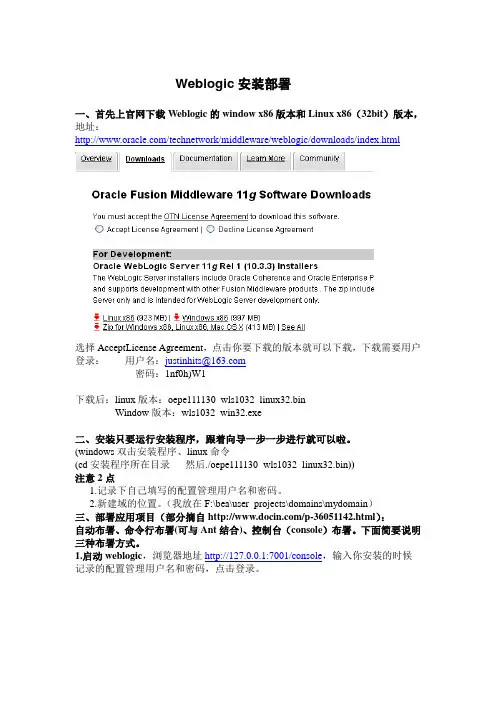
Weblogic安装部署一、首先上官网下载Weblogic的window x86版本和Linux x86(32bit)版本,地址:/technetwork/middleware/weblogic/downloads/index.html选择AcceptLicense Agreement,点击你要下载的版本就可以下载,下载需要用户登录:用户名:justinhits@密码:1nf0h)W1下载后:linux版本:oepe111130_wls1032_linux32.binWindow版本:wls1032_win32.exe二、安装只要运行安装程序,跟着向导一步一步进行就可以啦。
(windows双击安装程序、linux命令(cd安装程序所在目录然后./oepe111130_wls1032_linux32.bin))注意2点1.记录下自己填写的配置管理用户名和密码。
2.新建域的位置。
(我放在F:\bea\user_projects\domains\mydomain)三、部署应用项目(部分摘自/p-36051142.html):自动布署、命令行布署(可与Ant结合)、控制台(console)布署。
下面简要说明三种布署方式。
1.启动weblogic,浏览器地址http://127.0.0.1:7001/console,输入你安装的时候记录的配置管理用户名和密码,点击登录。
2进入控制台界面:3点击部署进入部署界面:3点击安装按钮进入安装界面,进行安装:选择你要安装项目的根目录,点击下一步。
输入你项目部署的名称,访问位置,点击完成。
4设置项目的上下文根:需要在在你的web应用的WEB-INF文件中创建一个文件(weblogic.xml),内容如下<?xml version="1.0"encoding="UTF-8"?><weblogic-web-app><context-root>/struts2</context-root></weblogic-web-app>5当项目使用到外部的jar包的设置1当直接用windows下的welbogic.cmd或者linux下的weblogic.sh 直接启动,就需要在\bea\user_projects\domains\mydomain\bin下找到这2个命令,用文本编辑器打开,修改set SAVE_CLASSPATH=加入你需要jar包的地址:如E:\workspace\car_java\WebRoot\WEB-INF\lib\antlr-2.7.6.jar ;E:\workspace\car_java\WebRoot\WEB-INF\lib\sapjco.jar;%CL ASSPATH%如果是用myeclipse启动weblogic,也需要加入:然后重新启动weblogic,通过http://127.0.0.1:7001/struts2访问项目起始页:通过点击后台action调用正常。
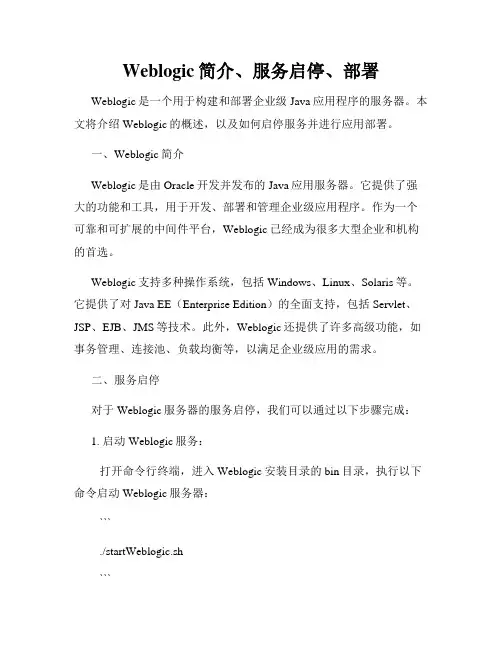
Weblogic简介、服务启停、部署Weblogic是一个用于构建和部署企业级Java应用程序的服务器。
本文将介绍Weblogic的概述,以及如何启停服务并进行应用部署。
一、Weblogic简介Weblogic是由Oracle开发并发布的Java应用服务器。
它提供了强大的功能和工具,用于开发、部署和管理企业级应用程序。
作为一个可靠和可扩展的中间件平台,Weblogic已经成为很多大型企业和机构的首选。
Weblogic支持多种操作系统,包括Windows、Linux、Solaris等。
它提供了对Java EE(Enterprise Edition)的全面支持,包括Servlet、JSP、EJB、JMS等技术。
此外,Weblogic还提供了许多高级功能,如事务管理、连接池、负载均衡等,以满足企业级应用的需求。
二、服务启停对于Weblogic服务器的服务启停,我们可以通过以下步骤完成:1. 启动Weblogic服务:打开命令行终端,进入Weblogic安装目录的bin目录,执行以下命令启动Weblogic服务器:```./startWeblogic.sh```2. 关闭Weblogic服务:在运行Weblogic服务器的终端中按下Ctrl+C或者执行以下命令关闭Weblogic服务器:```./stopWeblogic.sh```这样我们就可以轻松地启动和关闭Weblogic服务。
三、部署应用Weblogic提供了各种部署应用程序的方式,包括通过管理控制台、Weblogic部署工具、自动化脚本等。
以下是通过管理控制台进行应用部署的步骤:1. 打开Weblogic管理控制台:在浏览器中输入"http://localhost:7001/console",进入Weblogic管理控制台。
2. 登录管理控制台:使用正确的用户名和密码登录到管理控制台。
3. 创建一个Web应用:在管理控制台中,点击"部署",然后选择"安装"。
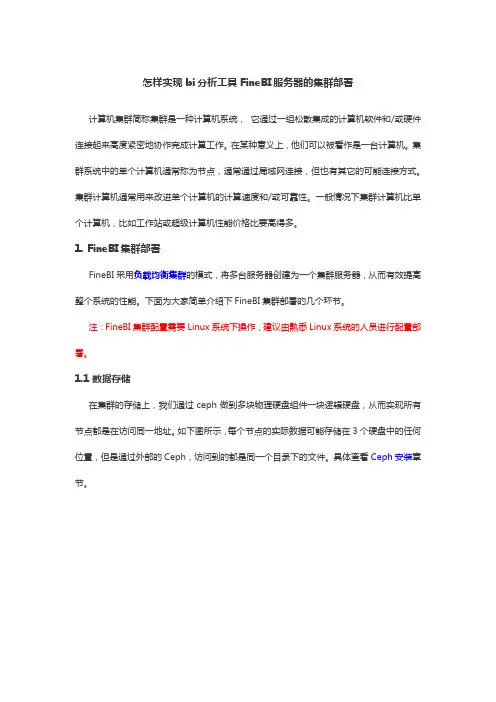
怎样实现bi分析工具FineBI服务器的集群部署计算机集群简称集群是一种计算机系统,它通过一组松散集成的计算机软件和/或硬件连接起来高度紧密地协作完成计算工作。
在某种意义上,他们可以被看作是一台计算机。
集群系统中的单个计算机通常称为节点,通常通过局域网连接,但也有其它的可能连接方式。
集群计算机通常用来改进单个计算机的计算速度和/或可靠性。
一般情况下集群计算机比单个计算机,比如工作站或超级计算机性能价格比要高得多。
1. FineBI集群部署FineBI采用负载均衡集群的模式,将多台服务器创建为一个集群服务器,从而有效提高整个系统的性能。
下面为大家简单介绍下FineBI集群部署的几个环节。
注:FineBI集群配置需要Linux系统下操作,建议由熟悉Linux系统的人员进行配置部署。
1.1 数据存储在集群的存储上,我们通过ceph做到多块物理硬盘组件一块逻辑硬盘,从而实现所有节点都是在访问同一地址。
如下图所示,每个节点的实际数据可能存储在3个硬盘中的任何位置,但是通过外部的Ceph,访问到的都是同一个目录下的文件。
具体查看Ceph安装章节。
1.2 系统数据处理单节点的情况下,利用缓存和通过操作系统的文件系统来保存数据的方式,在集群模式下不再合适。
主要原因在于数据的一致性问题,多个节点可能进行同时读写,更改系统数据,最终势必会造成系统整体数据不一致。
最好的解决方案是系统配置数据全部交给MySQL等关系型数据库来管理。
但由于这样工程量浩大,更主要的原因为许多代码缺少维护,贸然更改可能带来意想不到的bug。
于是我们采用一种折中的做法。
在集群中选出一台节点作为主节点,简称M。
其余节点担当子节点,简称S。
当S上所有与更改系统配置相关的操作,全部发送到M上进行处理。
M负责来更改系统状态,维护整个系统到底一致的状态。
S节点放弃全部的缓存数据,读取状态的时候,不再通过读取自身数据,而是通过向M发送读取请求,获得M上的数据。
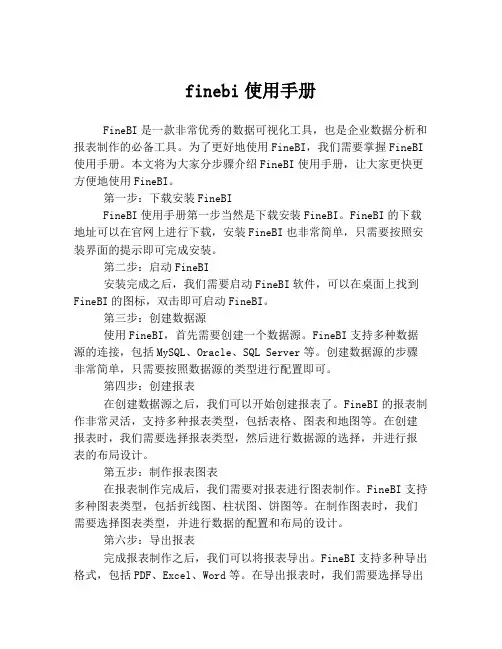
finebi使用手册FineBI是一款非常优秀的数据可视化工具,也是企业数据分析和报表制作的必备工具。
为了更好地使用FineBI,我们需要掌握FineBI 使用手册。
本文将为大家分步骤介绍FineBI使用手册,让大家更快更方便地使用FineBI。
第一步:下载安装FineBIFineBI使用手册第一步当然是下载安装FineBI。
FineBI的下载地址可以在官网上进行下载,安装FineBI也非常简单,只需要按照安装界面的提示即可完成安装。
第二步:启动FineBI安装完成之后,我们需要启动FineBI软件,可以在桌面上找到FineBI的图标,双击即可启动FineBI。
第三步:创建数据源使用FineBI,首先需要创建一个数据源。
FineBI支持多种数据源的连接,包括MySQL、Oracle、SQL Server等。
创建数据源的步骤非常简单,只需要按照数据源的类型进行配置即可。
第四步:创建报表在创建数据源之后,我们可以开始创建报表了。
FineBI的报表制作非常灵活,支持多种报表类型,包括表格、图表和地图等。
在创建报表时,我们需要选择报表类型,然后进行数据源的选择,并进行报表的布局设计。
第五步:制作报表图表在报表制作完成后,我们需要对报表进行图表制作。
FineBI支持多种图表类型,包括折线图、柱状图、饼图等。
在制作图表时,我们需要选择图表类型,并进行数据的配置和布局的设计。
第六步:导出报表完成报表制作之后,我们可以将报表导出。
FineBI支持多种导出格式,包括PDF、Excel、Word等。
在导出报表时,我们需要选择导出格式,并进行导出的配置。
总结:通过以上分步操作,我们就完成了FineBI的使用手册,掌握FineBI的使用方法。
在日常工作中,我们可以使用FineBI进行数据分析和报表制作,提高工作效率和数据分析能力。
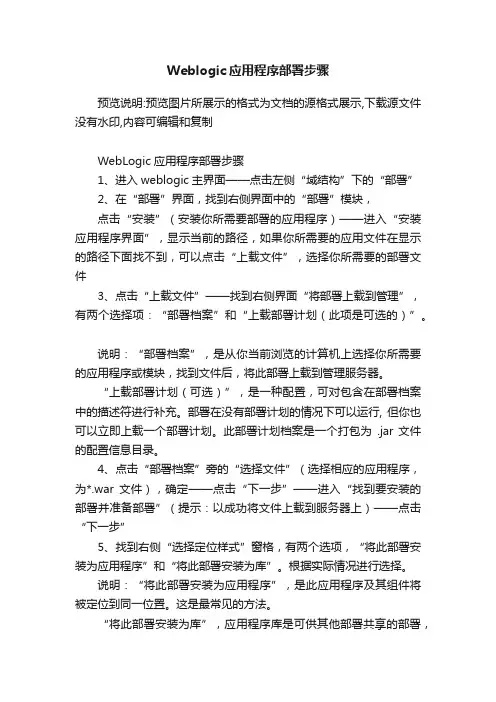
Weblogic应用程序部署步骤预览说明:预览图片所展示的格式为文档的源格式展示,下载源文件没有水印,内容可编辑和复制WebLogic应用程序部署步骤1、进入weblogic主界面——点击左侧“域结构”下的“部署”2、在“部署”界面,找到右侧界面中的“部署”模块,点击“安装”(安装你所需要部署的应用程序)——进入“安装应用程序界面”,显示当前的路径,如果你所需要的应用文件在显示的路径下面找不到,可以点击“上载文件”,选择你所需要的部署文件3、点击“上载文件”——找到右侧界面“将部署上载到管理”,有两个选择项:“部署档案”和“上载部署计划(此项是可选的)”。
说明:“部署档案”,是从你当前浏览的计算机上选择你所需要的应用程序或模块,找到文件后,将此部署上载到管理服务器。
“上载部署计划(可选)”,是一种配置,可对包含在部署档案中的描述符进行补充。
部署在没有部署计划的情况下可以运行, 但你也可以立即上载一个部署计划。
此部署计划档案是一个打包为 .jar 文件的配置信息目录。
4、点击“部署档案”旁的“选择文件”(选择相应的应用程序,为*.war文件),确定——点击“下一步”——进入“找到要安装的部署并准备部署”(提示:以成功将文件上载到服务器上)——点击“下一步”5、找到右侧“选择定位样式”窗格,有两个选项,“将此部署安装为应用程序”和“将此部署安装为库”。
根据实际情况进行选择。
说明:“将此部署安装为应用程序”,是此应用程序及其组件将被定位到同一位置。
这是最常见的方法。
“将此部署安装为库”,应用程序库是可供其他部署共享的部署,在运行其引用应用程序的所有目标上,库都应该是可用的。
6、点击“下一步”,进入“选择部署目标”,选择要对其部署此应用程序的服务器和/或集群。
选择“服务器”,如“AdminServer”等。
7、点击“下一步”,之后的设置都是可选的,也可以部署之后进行设置。
可供设置的选项有,“一般信息”,“安全”,“源可访问性”。
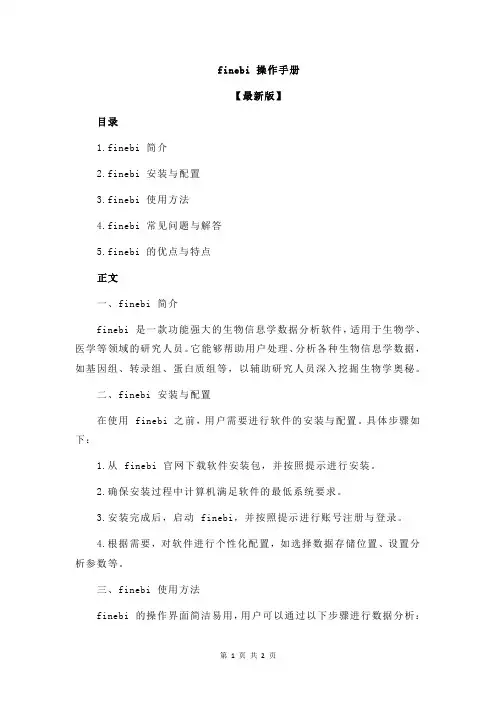
finebi 操作手册【最新版】目录1.finebi 简介2.finebi 安装与配置3.finebi 使用方法4.finebi 常见问题与解答5.finebi 的优点与特点正文一、finebi 简介finebi 是一款功能强大的生物信息学数据分析软件,适用于生物学、医学等领域的研究人员。
它能够帮助用户处理、分析各种生物信息学数据,如基因组、转录组、蛋白质组等,以辅助研究人员深入挖掘生物学奥秘。
二、finebi 安装与配置在使用 finebi 之前,用户需要进行软件的安装与配置。
具体步骤如下:1.从 finebi 官网下载软件安装包,并按照提示进行安装。
2.确保安装过程中计算机满足软件的最低系统要求。
3.安装完成后,启动 finebi,并按照提示进行账号注册与登录。
4.根据需要,对软件进行个性化配置,如选择数据存储位置、设置分析参数等。
三、finebi 使用方法finebi 的操作界面简洁易用,用户可以通过以下步骤进行数据分析:1.导入数据:支持多种数据格式,如 FASTA、BED、VCF 等。
2.数据预处理:可进行数据清洗、筛选、排序等操作。
3.数据分析:提供丰富的分析功能,如基因注释、突变检测、蛋白质互作网络等。
4.结果可视化:支持多种图表展示方式,如热图、聚类图、网络图等。
5.结果导出:可以将分析结果导出为 Excel、PDF 等格式。
四、finebi 常见问题与解答1.问::软件安装过程中遇到问题怎么办?答:请查阅软件官方文档或联系技术支持寻求帮助。
2.问:如何进行数据导入?答:请参考软件操作手册中的数据导入章节,或观看在线教程。
五、finebi 的优点与特点1.功能强大:支持多种生物信息学数据分析功能,满足研究人员的多样化需求。
2.操作简便:界面友好,易于上手,适合生物学研究人员使用。
3.高效计算:支持多核处理器,提高数据处理速度。
4.扩展性强:支持自定义分析方法,可根据用户需求进行定制。
大数据BI FineBI怎样进行web服务器部署web服务器部署web服务器部署通常分两个步骤,首先是在服务器上安装web服务器并进行环境配置,然后将web工程部署到web服务器上并发布出来;这样大家都能通过IP地址和ServerURL 来访问这个web工程达到应用的目的。
本章节主要从tomcat服务器、weblogic服务器、Jboss服务器分别讲述服务器部署。
tomcat服务器部署1. Tomcat服务器部署tomcat服务器是免费的且性能相对稳定的web应用服务器,在许多中小型企业中很受欢迎FineBI支持的版本:tomcat5.0及以上版本FineBI支持的JDK版本:jdk1.5及以上版本注:1、所有版本tomcat部署步骤基本相同,jdk版本需要与操作系统对应,如32位的系统对应只能使用32位的jdk。
2、不同的操作系统如winX、MAC、Linux系统在部署时对应不同的FineBI的工程包。
1.1 独立部署独立部署指的是在一个服务器上将BI作为一个平台单独的部署到tomcat服务器上供用户访问使用。
这时存在两种情况,一种是服务器上没有任何web服务器;一种是部署到已有的服务器上。
没有web服务器FineBI在安装好后,其自带tomcat的环境,在没有web服务器的服务器上可以直接布署成功。
即直接启动BI即自动打开tomcat的服务器,自动布署成功。
注:windows系统上,直接点击FineBI/bin文件夹中BI.bat文件即可;MAC版与linux版要对应的版本安装包,使用命令行startup.sh命令即可。
已有tomcat服务器在已有服务器的情况下,直接将FineBI安装包中FineBI\webapps中的WebReport 文件复制到Tomcat 7.0\webapps文件下即可。
如图应用名WebReport可以根据需要改变,如可以改为“FineBI”。
进入Apache Software Foundation\Tomcat 7.0\bin双击tomcat7.exe启动服务器:测试部署输入访问地址http://localhost:8080/FineBI/ReportServer可成功看到访问界面。
Weblogic应用程序部署指南博客分类:Weblogic应用程序部署指南1.1 部署JAVA EE应用程序将编译好的Web应用程序复制到WebLogic的服务器目录下。
例如路径D:\bea10\user_projects\domains\base_domain\autodeploy;这样,当启动WebLogic时候,WebLogic会自动发布该项目。
在WebLogic有个BUG,有时候不能自动发布项目,这时候我们手动修改config.xml配置文件,,配置如下:<app-deployment><name>_appsdir_QCGroup_dir</name><target>AdminServer</target><module-type>war</module-type><source-path>autodeploy\QCGroup</source-path><security-dd-model>DDOnly</security-dd-model><staging-mode>nostage</staging-mode></app-deployment>注意:该配置应在<configuration-version>9.2.0.0</configuration-version>和<admin-server-name>AdminServer</admin-server-name>之间启动服务,在控制台中看到web程序的相关信息,例如日志信息等,说明应用程序已经发布成功。
我不建议使用WebLogic的web控制程序进行部署,因为所果出错的话,我们很难找到具体原因1.2 部署EJB程序EJB程序的部署与JAVA EE程序的部署相同,只需要更改module-type为ejb即可,如下所示:<app-deployment><name>AppEJB</name><target>AdminServer</target><module-type>ejb</module-type><source-path>autodeploy\EJB\appEJB.jar</source-path><security-dd-model>DDOnly</security-dd-model></app-deployment>1.3 应用程序架构、编译环境及WebLogic版本选择WebLogic对JDK的适应性相当差,必须使用他自带的JDK版本,或者相同的JDK版本。
Weblogic的布署方式Weblogic有三种部署方法,自动部署,命令行部署和控制台部署。
1、自动布署:这里的自动布署特指在WeblogicServer_Home\applications目录。
如果服务器启动期间启用了自动部署特性,则服务器会经常扫描applications目录,看是否增加了新的web布署,或者是否修改了web布署的程序.如果有新的布署,则服务器将试图以web根名(目录布署以文件夹名称为根名,war布署以war 名称为根名)作为布署应用的初始化名称和根环境开始自动布署.所以,如果要采用自动布署功能,请将webapp文件夹或者war包拷贝到applications目录下,WeblogicServer会定时检测自动布署。
如何允许服务器自动布署呢?只要保证启动服务器的startWeblogic命令(windows下为startWebLogic.cmd,Unix/Linux下为startWebLogic.sh)的PRODUCTION_MODE值为false或者不设置即可,这个也是默认值.上述两个文件在D:\bea\user_projects\domains\default 目录下.在此情况下,如果web 程序文件被修改,Weblogic Server将会自动加载.这个原则适用于applications目录下的全部三种布署方式.另外,虽然应用程序可以放置在applications目录下的任何位置,但是自动布署只适用于applications根目录.2、命令行布署:在默认安装条件下,Weblogic Server会包含一个weblogic.Deployer的实用程序,提供基于命令行的布署与管理技术,可以方便的与Ant结合进行自动化布署(使用wldeploy任务).在使用命令行布署之前,要先进行环境变量的初始化,否则系统将识别不了weblogic.Deploy命令:D:\bea\weblogic81\server\bin>setWLSEnv.cmd设置成功,系统返回信息:CLASSPATH=d: bea JDK141~1 lib tools.jar;d: bea WEBLOG~1 server lib weblogic_sp.jar;d: bea WEBLOG~1 server lib weblogic.jar;d: bea WEBLOG~1 server lib ojdbc14.jar;D: tool java mysql mysql-connector-java-3.0.12-production-bin.jarPATH=d: bea WEBLOG~1 server bin;d: bea JDK141~1 jre bin;d: bea JDK141~1 bin;C: WINDOWS system32;C: WINDOWS;C: WINDOWS System32 Wbem;D: Borland JBuilder2005 thirdparty ant bin;d: bea WEBLOG~1 server bin oci920_8Your environment has been set.详细的参数请参考weblogic.Deployer的帮助信息.详细的可以参考sdj21的>浏览地址为: /bbs/jishudata/ArticleShow.jsp?Id=73、控制台(console)布署:这里的控制台布署方式是指基于web-UI的布署方式.启动先前配置好的server,输入:localhost:7001/console登录进入管理控制台.按顺序点击DeploymentsàWeb Application Modules,然后在右框架中点击链接Deploy a new Web Application Module,选择想要布署的web程序所在的目录.如果web程序可布署的话,在列表中的文件之前会出现一个单选框.选中要布署的web程序,点击Target Module按钮,输入布署的web程序名称(如果有多个服务器和集群,则还要选择目标服务器和集群),点击Deploy按钮,等待web布署启动.4、Weblogic Server/Express8.1编译临时文件夹:Weblogic Server/Express 8.1 将JSP/Servlet文件编译为class,存储在D:\bea\user_projects\domains\default\KEZC\.wlnotdelete\extrac t目录下相应的子文件夹中.5、Weblogic.xml解析:Weblogic.xml描述符文件用来对web.xml文件的基本配置和布署特性进行扩展,主要包含针对weblogic server特有的属性,比如安全代理角色控制、缺省web设置等.值得注意的是, 只要web.xml够用weblgic.xml并不是必须的.Weblogic.xml以weblogic-web-app为根节点,包括以下属性:description, weblogic-version, security-role-assignment, run-as-role-assignment,reference-descriptor, session-descriptor, jsp-descriptor, auth-filter,container-descriptor, charset-params, virtual-directory-mapping, url-match-map,preprocessor, preprocessor-mapping,security-permission, context-root,wl-dispatch-policy, servlet-descriptor,init-as, destroy-as详细的请查看来自weblogic.xml配套的DTD文件说明,里面有详细的元素功能说明和应用举例,浏览地址:/servers/wls810/dtd/weblogic810-web-jar.dtd。
bi分析系统FineBI怎样进行web服务器部署web服务器部署web服务器部署通常分两个步骤,首先是在服务器上安装web服务器并进行环境配置,然后将web工程部署到web服务器上并发布出来;这样大家都能通过IP地址和ServerURL 来访问这个web工程达到应用的目的。
本章节主要从tomcat服务器、weblogic服务器、Jboss服务器分别讲述服务器部署。
tomcat服务器部署1. Tomcat服务器部署tomcat服务器是免费的且性能相对稳定的web应用服务器,在许多中小型企业中很受欢迎FineBI支持的版本:tomcat5.0及以上版本FineBI支持的JDK版本:jdk1.5及以上版本注:1、所有版本tomcat部署步骤基本相同,jdk版本需要与操作系统对应,如32位的系统对应只能使用32位的jdk。
2、不同的操作系统如winX、MAC、Linux系统在部署时对应不同的FineBI的工程包。
1.1 独立部署独立部署指的是在一个服务器上将BI作为一个平台单独的部署到tomcat服务器上供用户访问使用。
这时存在两种情况,一种是服务器上没有任何web服务器;一种是部署到已有的服务器上。
没有web服务器FineBI在安装好后,其自带tomcat的环境,在没有web服务器的服务器上可以直接布署成功。
即直接启动BI即自动打开tomcat的服务器,自动布署成功。
注:windows系统上,直接点击FineBI/bin文件夹中BI.bat文件即可;MAC版与linux版要对应的版本安装包,使用命令行startup.sh命令即可。
已有tomcat服务器在已有服务器的情况下,直接将FineBI安装包中FineBI\webapps中的WebReport 文件复制到Tomcat 7.0\webapps文件下即可。
如图应用名WebReport可以根据需要改变,如可以改为“FineBI”。
进入Apache Software Foundation\Tomcat 7.0\bin双击tomcat7.exe启动服务器:测试部署输入访问地址http://localhost:8080/FineBI/ReportServer可成功看到访问界面。
Weblogic项目部署及相关问题解决weblogic项目部署1、使用weblogic部署项目时,首先要启动一下开始菜单中weblogic目录下的quickstart添加一个项目名称。
3、进占进来之后我们就可以对我们所建立的项目展开布局了:配置服务项中的数据源:名称和jndi名称我们都要使用项目中app-config-context.xml配置文件项目中的jndi名称。
这里使用的是sinosoftdatasource。
数据源配置完成后的参数:url:jdbc:oracle:thin:@10.32.14.73:1521:personal驱动程序类名称:oracle.jdbc.xa.client.oraclexadatasource由于在倒数第二步测试相连接顺利之后我就轻易页面顺利完成,引致最后一步没顺利完成,最后在部署项目顺利完成之后项目收起打听没数据源,unabletoresolve'sinosoftdatasource'.resolved'';remainingname'sinosoftdatasource'之后就是在weblogic中部署须要部署的项目,也就是将项目中的webapps目录读取至weblogic中,一切顺利完成之后就可以在浏览器中输出出访路径出访这个项目了。
weblogic部署中遇到的问题:1、内存外溢:修正项目路径\\bin\\目录下的setdomainenv.cmd文件,将其中的内容:setmem_perm_size_64bit=-xx:permsize=128msetmem_perm_size_32bit=-xx:permsize=48m修正为:setmem_perm_size_64bit=-xx:permsize=512msetmem_perm_size_32bit=-xx:permsize=512mmyeclipse中的内存外溢修正:2、当启动了目录下的startweblogic.cmd文件后再去启动myeclipse中的weblogic,会显示被锁住,这时就需要将项目路径下edit.lok、config\\config.lok、servers\\adminserver\\tmp\\adminserver.lok这三个文件删除就可以了。
finebi 操作手册摘要:I.引言- FineBI 简介- 操作手册的目的和适用对象II.FineBI 安装与配置- 系统要求- 安装过程- 配置FineBIIII.FineBI 基础操作- 登录FineBI- 界面介绍- 数据源管理- 数据仓库管理IV.FineBI 数据展示- 数据表设计- 数据表展示- 仪表板设计- 仪表板展示V.FineBI 数据分析- 数据筛选与排序- 数据透视表- 数据钻取- 数据可视化VI.FineBI 报告与分享- 报告创建与编辑- 报告样式设置- 报告分享与导出VII.FineBI 高级功能- 数据连接- 权限管理- 定时任务与自动化VIII.FineBI 常见问题与解决方案- 常见问题- 解决方案IX.FineBI 更新与维护- 软件更新- 数据更新- 系统维护X.结论- FineBI 的优点与适用场景- 对FineBI 的展望正文:FineBI 是一款非常实用的商业智能(BI)工具,旨在帮助用户轻松地进行数据分析和展示。
本操作手册将详细介绍FineBI 的安装、配置、基础操作、数据展示、数据分析、报告与分享、高级功能、常见问题与解决方案,以及更新与维护等方面的内容,帮助用户更好地理解和使用FineBI。
首先,我们将介绍FineBI 的安装与配置。
FineBI 支持多种操作系统,如Windows、macOS 和Linux。
在安装过程中,用户需要按照提示完成数据源和数据仓库的配置,以便后续进行数据展示和分析。
接下来,我们将介绍FineBI 的基础操作,包括登录FineBI、界面介绍、数据源管理和数据仓库管理。
熟悉这些操作有助于用户更快地掌握FineBI 的使用方法。
在了解了FineBI 的基础操作之后,我们将重点介绍如何利用FineBI 进行数据展示和分析。
这包括数据表设计、数据表展示、仪表板设计、仪表板展示、数据筛选与排序、数据透视表、数据钻取和数据可视化等内容。
详解大数据FineBI的weblogic部署
1. 描述
1.1 FineBI支持的Weblogic版本及对应JDK版本
1.2 操作系统
Windows、Linux、Unix操作系统。
Linux、Unix下的Weblogic管理控制台和Windows下的界面是一样的,即实现步骤是一样的,所以下面我们以Windows系统下的实现做介绍。
注:在Windows,Linux,Unix系统下安装weblogic步骤都会有不同,请安装时注意。
但是后续操作都是一样的。
2. 实现步骤
以下示例环境为Windows7+Weblogic10+jdk 1.7,其他版本步骤基本相同,可能每个版本功能位置不同,希望大家能够谅解,仔细找找所在的位置。
2.1 复制目录
拷贝FineBI安装目录下的WebReport文件夹至服务器(Weblogic所在的服务器)任意目录,如服务器的C:\ WebReport。
2.2 Weblogic部署FineBI应用
启动服务器,打开Weblogic管理控制台,默认地址为
http://localhost:7001/console,选择左边的部署菜单,点击右侧的安装按钮进行部署,如下图:
调整至FineBI部署位置,即C:\WebReport,选定WebReport,点击“下一步”:
选择默认的定位方式不变(将此部署安装为应用程序),“下一步”:
使用默认设置直接点击“完成”(也可根据需求点击“下一步”逐步进行设置):
注:在部署weblogic过程中,无需更改编码方式,FineBI在定义数据连接时已经对编码进行了处理。
点击左侧的“激活更改”按钮进行提交:
看到“激活所有更改。
不需要重新启动”信息时,表示我们已经部署完毕了。
选择刚部署的应用>启动:
2.3 检测是否部署成功
打开浏览器,在地址栏输入http://localhost:7001/WebReport/ReportServer,能成功看到部署成功页面,则表明FineBI应用部署Weblo。